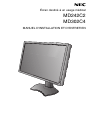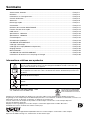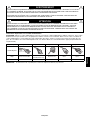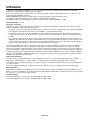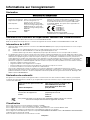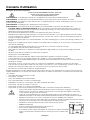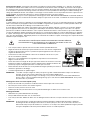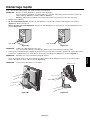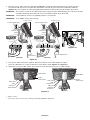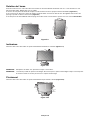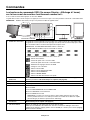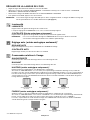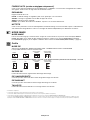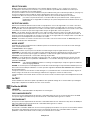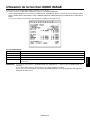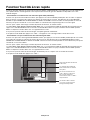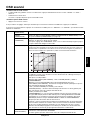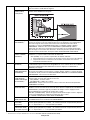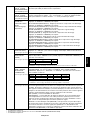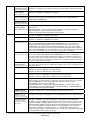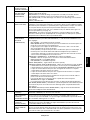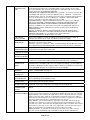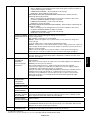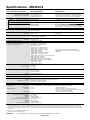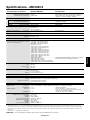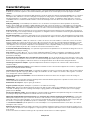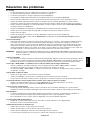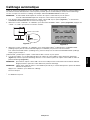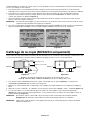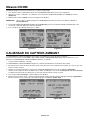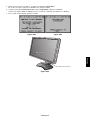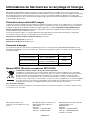NEC MD302C4 Le manuel du propriétaire
- Catégorie
- Téléviseurs
- Taper
- Le manuel du propriétaire
Ce manuel convient également à

Écran destiné à un usage médical
MD242C2
MD302C4
MANUEL D’INSTALLATION ET D’ENTRETIEN

Sommaire
Avertissement, Attention ...............................................................................................................Français-1
Utilisation ......................................................................................................................................Français-2
Informations sur l’enregistrement .................................................................................................Français-3
Conseils d’utilisation .....................................................................................................................Français-4
Sommaire .....................................................................................................................................Français-6
Démarrage rapide ........................................................................................................................Français-7
Commandes .................................................................................................................................Français-12
Utilisation de la fonction MODE IMAGE .......................................................................................Français-17
Fonction Test QA écran rapide .....................................................................................................Français-18
OSD avancé .................................................................................................................................Français-19
Spécifi cations - MD242C2 ............................................................................................................Français-26
Spécifi cations - MD302C4 ............................................................................................................Français-27
Caractéristiques ...........................................................................................................................Français-28
Résolution des problèmes ............................................................................................................Français-29
CALIBRAGE AUTOMATIQUE ......................................................................................................Français-30
Calibrage automatique .................................................................................................................Français-31
Calibrage de la copie (MD302C4 uniquement) ............................................................................Français-32
Réglage Gamma ..........................................................................................................................Français-33
Mesure DICOM ............................................................................................................................Français-34
CALIBRAGE DU CAPTEUR AMBIANT ........................................................................................Français-34
Informations du fabricant sur le recyclage et l’énergie .................................................................Français-36
Informations relatives aux symboles
Ce symbole prévient l’utilisateur qu’une tension non isolée dans l’appareil peut être suffi sante
pour provoquer une électrocution. Il est donc dangereux d’établir le moindre contact avec une
pièce située à l’intérieur de cet appareil.
Ce symbole prévient l’utilisateur que des documents importants sur l’utilisation et le dépannage
de cet appareil sont fournis avec celui-ci. Ils doivent donc être lus attentivement pour éviter tout
problème.
Borne de protection marquée.
Attente.
Entrée CA.
MEDICAL - GENERAL MEDICAL EQUIPMENT
AS TO ELECTRICAL SHOCK, FIRE AND MECHANICAL
HAZARD ONLY IN ACCORDANCE WITH ANSI/AAMI
ES60601-1:2005 AND CAN/CSA-C22.2 NO.60601-1:08
CERTIFICAT UL, ANSI/AAMI ES60601-1:2005
cUL, CAN/CSA-C22.2 NO.60601-1:08
Windows est une marque déposée de Microsoft Corporation. NEC est une marque déposée de NEC Corporation.
ErgoDesign est une marque déposée de NEC Display Solutions, Ltd. en Autriche, au Benelux, au Danemark, en France, en
Allemagne, en Italie, en Norvège, en Espagne, en Suède et au Royaume-Uni.
Tous les autres noms de marques et de produits sont des marques commerciales ou des marques déposées
par leurs propriétaires respectifs.
DisplayPort et le logo DisplayPort sont des marques commerciales appartenant à la Video Electronics
Standards Association, aux États-Unis et dans d’autres pays.
HDMI, le logo HDMI et High-Defi nition Multimedia Interface sont des marques commerciales ou des marques
déposées de HDMI Licensing LLC, aux États-Unis et dans d’autres pays.

Français-1
Français
POUR ÉVITER LES RISQUES D’INCENDIE OU D’ÉLECTROCUTION, N’EXPOSEZ PAS L’APPAREIL À LA PLUIE OU
À L’HUMIDITÉ. DE MÊME, N’UTILISEZ PAS LA PRISE POLARISÉE DE CET APPAREIL AVEC UNE RALLONGE OU
D’AUTRES PRISES SI ELLES NE PEUVENT ÊTRE TOTALEMENT ENFONCÉES.
N’OUVREZ PAS LE BOÎTIER CAR IL CONTIENT DES COMPOSANTS À HAUTE TENSION. CONFIEZ TOUS LES
TRAVAUX DE DÉPANNAGE À UN PERSONNEL TECHNIQUE QUALIFIÉ.
AVERTISSEMENT
POUR RÉDUIRE LES RISQUES D’ÉLECTROCUTION, VÉRIFIEZ QUE LE CORDON D’ALIMENTATION EST BIEN
DÉBRANCHÉ DE LA PRISE MURALE. POUR SUPPRIMER TOUTE ALIMENTATION DE L’APPAREIL, VEUILLEZ
DÉCONNECTER LE CORDON D’ALIMENTATION DE LA PRISE SECTEUR. N’ENLEVEZ PAS LE COUVERCLE
(OU L’ARRIÈRE). VOUS NE POUVEZ RÉPARER AUCUNE PIÈCE INTERNE. CONFIEZ TOUS LES TRAVAUX DE
DÉPANNAGE À UN PERSONNEL TECHNIQUE QUALIFIÉ.
ATTENTION
Informations importantes sur le cordon d’alimentation
ATTENTION : utilisez le cordon d’alimentation fourni avec le moniteur comme indiqué dans le tableau ci-dessous. Si le cordon
d’alimentation n’a pas été livré avec cet équipement, veuillez contacter votre fournisseur. Dans tous les autres cas utiliser un
cordon d’alimentation correspondant à la tension alternative de la prise, agréé et conforme aux normes de sécurité de votre
pays. Si vous utilisez cet écran en Amérique du nord, vous devrez utiliser un cordon d’alimentation approprié (North America
Hospital Grade).
Type de prise Amérique du Nord Europe continentale Royaume-Uni Chine Japonais
Forme de prise
(point et
étiquette verts)
Pays
États-Unis/Canada
Europe
(sauf Royaume-Uni)
Royaume-Uni Chine Japon
Tension
120 230 230 220 100
REMARQUE : la maintenance de ce produit peut s’effectuer uniquement dans le pays d’achat.

Français-2
Utilisation
Le moniteur couleur MD242C2/MD302C4 est conçu pour l’affi chage et le visionnage d’images numériques permettant
l’établissement de diagnostics par des physiciens qualifi és.
Pour assurer une performance optimale de l’écran, telle que spécifi ée, il doit être utilisé uniquement en association avec les
contrôleurs d’affi chage NEC approuvés.
MD242C2/MD302C4 ne peut pas être utilisé dans le cadre d’un système d’entretien artifi ciel de la vie.
Cet appareil ne doit pas être utilisé dans le cadre d’une mammographie numérique.
Cet appareil a été conçu exclusivement pour l’interconnexion avec du matériel CEI 60601-1 certifi é.
Contre-indications : aucune.
Consignes de sécurité
L’unité a été conçue exclusivement pour l’interconnexion avec du matériel CEI 60950-1 certifi é loin des patients et avec du
matériel CEI 60601-1 certifi é à proximité des patients.
• Le matériel connecté aux interfaces numériques doit être conforme aux normes CEI appropriées (par exemple, CEI 60950-1
pour l’équipement de traitement des données et CEI 60601-1 pour l’équipement médical).
• Cet appareil est conforme à la norme CEI 60601-1-2. Afi n de réduire les interférences provenant d’autres équipements,
conservez une distance d’au moins 0,5 m avec les autres sources électromagnétiques potentielles, comme les téléphones
portables.
• Pour réduire les risques d’électrocution, vérifi ez que le cordon d’alimentation est bien débranché de la prise murale. Pour
supprimer toute alimentation de l’appareil, veuillez débrancher le cordon d’alimentation de la prise secteur. N’enlevez pas le
couvercle avant ou arrière. Aucune pièce interne n’est réparable par l’utilisateur. Confi ez les interventions de dépannage à
un personnel technique qualifi é. La prise secteur doit être disponible et accessible.
Cet appareil est équipé d’un capteur avant intégré et d’un capteur de lumière ambiante conformes à la norme IEC 62563-1
pour les appareils de mesure avec un calibrage recommandé par un laboratoire d’étalonnage reconnu. Ainsi, ces capteurs
peuvent être recalibrés à l’aide de luxmètres ou de compteurs de luminosité externe comme référence, qui ont été calibrés en
fonction des obligations légales spécifi ques nationales pour le contrôle métrologique. En cas de recalibrage de façon régulière,
le capteur avant intégré et le capteur de lumière ambiante peuvent ensuite être utilisés pour une assurance qualité à distance
selon la norme IEC 62563-1. NEC Display Solutions recommande de vérifi er le capteur avant intégré et le capteur de lumière
ambiante à des intervalles de deux (2) ans.
Clients nord-américains
La mise à la terre est uniquement fi able lorsque l’équipement est connecté à un réceptacle équivalent marqué « Hôpital
uniquement » (Hospital Only) ou « Niveau Hôpital » (Hospital Grade). Ce port d’entrée du signal doit être connecté
correctement. Aucun port d’entrée du signal non utilisé ne doit être accessible par le patient une fois l’écran LCD intégré dans
un système médical.
Selon la loi fédérale des États-Unis, ce dispositif ne doit être vendu que par ou sur l’ordre d’un personnel médical agréé.
Client européens
Le déballage, l’installation et le calibrage de l’écran doivent être confi és à du personnel qualifi é et autorisé uniquement. Nous
déclinons toute responsabilité en cas de dysfonctionnement de l’appareil résultant d’une installation effectuée par du personnel
non autorisé, et ce à ses propres risques et périls.
Imagerie médicale
Le moniteur MD242C2 a été conçu pour l’imagerie médicale 1920 x 1200.
Le moniteur MD302C4 a été conçu pour l’imagerie médicale 2560 x 1600.

Français-3
Français
Informations sur l’enregistrement
Déclaration
Déclaration du constructeur
Déclaration du constructeur
Déclaration de conformité
Classifi cation de l’appareil : Classe I, sans fonction de mesure
Réglementation applicable : Annexe IX, Règlements 1.4
(Section 1) et 1.1 (Section 3)
Nom du produit : MD242C2 (Moniteur couleur LCD
24,1 po pour imagerie diagnostique)
MD302C4 (Moniteur couleur LCD
29,8 po pour imagerie diagnostique)
Numéro de modèle : MD242C2
MD302C4
Code UMDNS : 16603
NEC Display Solutions Europe GmbH certifi e que le produit
répertorié est conforme aux prescriptions et aux provisions
importantes de la directive européenne 93/42/CEE, y compris
les amendements des directives européennes 2007/47/EC
et 2011/65/EU (ROHS), ainsi qu’aux clauses applicables des
normes suivantes :
– EN 60601-1
– EN 60601-1-2
– EN 61000-3-2
– EN 61000-3-3
– EN 50581:2012
NEC Display Solutions Europe GmbH
Landshuter Allee 12-14. 80637 Munich, Allemagne
Déclaration de conformité du Département canadien des Communications
Cet appareil numérique de Classe B est conforme à la norme ICES-003 du Canada.
C-UL : Ce produit porte la marque C-UL et se conforme aux règlements de sécurité canadiens suivant CAN/CSA C22.2 N° 601-1:08.
Informations de la FCC
1. Utilisez les câbles spécifi és joints avec le moniteur couleur MD242C2/MD302C4 pour ne pas provoquer d’interférences avec la réception
radio et télévision.
(1) Veuillez utiliser le cordon d’alimentation fourni ou un câble équivalent pour assurer la conformité FCC.
(2) Veuillez utiliser le câble DVI-D blindé ou le câble de signal vidéo DisplayPort fourni.
L’utilisation d’autres types de câbles et adaptateurs peut provoquer des interférences avec la réception radio et télévision.
2.
Cet équipement a été testé et déclaré conforme aux normes relatives au matériel informatique de la classe B, défi nies dans l’Article 15 des
règlements de la FCC. Ces normes sont destinées à assurer une protection suffi sante contre les interférences nuisibles dans une installation
résidentielle. Cet équipement génère et utilise des fréquences radio qui, en cas d’installation et d’utilisation incorrectes, peuvent être à
l’origine d’interférences nuisibles aux communications radio. Cependant, il n’est pas garanti que des interférences n’interviennent pas dans
une installation particulière. Si cet équipement génère des interférences nuisibles à la réception radio ou à la télévision, ce qui peut être
déterminé en éteignant et en rallumant l’appareil, l’utilisateur est invité à essayer de résoudre le problème de l’une des manières suivantes :
• Réorienter ou déplacer l’antenne de réception.
• Augmenter la distance entre l’équipement et le récepteur.
• Brancher l’équipement à une prise d’un circuit différent de celui auquel le récepteur est connecté.
• Consulter le revendeur ou un technicien expérimenté en radio/télévision.
Si nécessaire, l’utilisateur doit contacter le revendeur ou un technicien expérimenté en radio/télévision qui pourra le conseiller.
L’utilisateur peut profi ter du livret suivant, préparé par la Commission fédérale des communications : « Comment identifi er et résoudre les
problèmes d’interférences radio-TV ». Ce livret est disponible au bureau des publications du gouvernement américain, Washington, D.C.,
20402, N° d’article 004-000-00345-4.
Déclaration de conformité
Cet appareil est conforme à la partie 15 du règlement FCC. Le fonctionnement est soumis aux deux conditions suivantes. (1) Cet appareil
ne peut pas provoquer d’interférence nuisible, et (2) cet appareil doit accepter toute interférence reçue y compris du type pouvant créer un
fonctionnement indésirable.
Partie responsable pour les États-Unis : NEC Display Solutions of America, Inc.
Adresse : 500 Park Boulevard, Suite 1100
Itasca, Illinois 60143, États-Unis
Numéro de téléphone : (630) 467-3000
Type de produit : moniteur d’affi chage
Classifi cation de l’équipement : périphérique de classe B
Modèle : MD242C2
MD302C4
Par le présent document, nous déclarons que l’équipement indiqué ci-dessus est conforme
aux normes techniques décrites dans les règlements de la FCC.
Classifi cation
Selon le type de protection contre les décharges électriques : CLASSE I
Selon le degré de protection contre les décharges électriques : ne s’applique pas
Selon le degré de protection contre les entrées d’eau, telles que défi nies dans la version actuelle de IEC529 : IPX0
Selon la méthode de stérilisation ou de désinfection recommandée par le fabricant : non spécifi ée
Selon le degré de sécurité du dispositif en présence de produits INFLAMMABLES MELANGES A L’AIR, L’OXYGENE OU D’OXYDE NITREUX:
n’appartient pas à la catégorie AP ou APG
Selon le mode de fonctionnement : Fonctionnement en continu

Français-4
Conseils d’utilisation
Consignes de sécurité et d’entretien
POUR UN FONCTIONNEMENT OPTIMAL, VEUILLEZ
NOTER CE QUI SUIT POUR L’INSTALLATION
ET L’UTILISATION DU MONITEUR LCD :
AVERTISSEMENT : ne modifi ez pas la structure de cet équipement sans l’autorisation préalable du fabricant.
AVERTISSEMENT : pour débrancher ce produit de l’alimentation secteur, retirez la fi che secteur de la prise de courant.
AVERTISSEMENT : pour réduire les risques d’électrocution, cet équipement doit être connecté à l’alimentation secteur avec une mise
à la terre protégée uniquement.
AVERTISSEMENT : la modifi cation de cet équipement n’est pas autorisée.
AVERTISSEMENT : pour obtenir des informations détaillées sur la directive EMC, contactez les autorités NEC locales.
• N’OUVREZ JAMAIS LE BOÎTIER DU MONITEUR. Aucune pièce interne ne peut être réparée par l’utilisateur et l’ouverture ou
le retrait du couvercle peut vous exposer à des risques de décharges électriques ou autres. Confi ez toutes les interventions de
dépannage à un personnel technique qualifi é.
• Ne renversez pas de liquides dans le moniteur et ne l’utilisez pas près d’une source d’eau.
• N’introduisez pas d’objets de quelque nature que ce soit dans les fentes du boîtier, car ces objets pourraient toucher des endroits
sous tension dangereuse, ce qui peut provoquer des blessures, voire être fatal, ou peut occasionner une décharge électrique, un
incendie ou une panne de l’appareil.
• Ne placez pas d’objets lourds sur le cordon d’alimentation. Un cordon endommagé peut occasionner une décharge électrique ou un
incendie.
• Ne placez pas cet appareil sur un chariot, un support ou une table inclinés ou instables, car en cas de chute, le moniteur peut être
sérieusement endommagé.
• Le cordon d’alimentation utilisé doit être agréé et en conformité avec les normes de sécurité de votre pays
(Le type H05VV-F 3G 1 mm
2
doit être utilisé en Europe).
• Au Royaume-Uni, utilisez avec ce moniteur un cordon d’alimentation approuvé BS avec une prise moulée équipée d’un fusible
noir (5A).
• Ne placez aucun objet sur le moniteur et ne l’utilisez pas en extérieur.
• Ne pliez pas le cordon d’alimentation.
• N’utilisez pas votre moniteur dans des endroits à hautes températures, humides, poussiéreux ou huileux.
• Pour des performances et une longévité optimales de ce produit, ne couvrez aucun ventilateur de ce moniteur.
• Les vibrations sont susceptibles d’endommager le rétroéclairage. Évitez toute installation à un endroit où le moniteur est exposé à
des vibrations continues.
• Si le moniteur est cassé ou si du verre est brisé, ne touchez pas le cristal liquide, et manipulez le moniteur avec précaution.
• Pour éviter que le moniteur LCD ne tombe suite à un séisme ou à un autre choc et ne soit endommagé, assurez-vous que vous
l’installez à un emplacement stable et que vous avez pris les mesures nécessaires pour éviter sa chute.
• Ne touchez pas en même temps le patient et cet appareil médical.
Éteignez immédiatement le moniteur, débranchez-le de la prise murale et placez-le à un emplacement sûr. Contactez ensuite un personnel
technique qualifi é dans les cas suivants. Si le moniteur est utilisé dans ces conditions, il peut tomber ou causer des risques d’incendie et de
choc électrique :
• Si le support du moniteur est fi ssuré ou écaillé.
• Si le moniteur est instable.
• Si une odeur inhabituelle provient du moniteur.
• Si le cordon d’alimentation ou la prise sont endommagés.
• Si du liquide a été renversé ou si des objets sont tombés à l’intérieur du moniteur.
• Si le moniteur a été exposé à la pluie ou à de l’eau.
• Si le moniteur est tombé ou si le boîtier est endommagé.
• Si le moniteur ne fonctionne pas normalement tout en étant utilisé conformément aux instructions d’utilisation.
• Prévoyez une aération suffi sante autour du moniteur pour que la chaleur puisse se dissiper correctement.
N’obstruez pas les ouvertures de ventilation et ne placez pas le moniteur près d’un radiateur ou d’une autre
source de chaleur. Ne posez rien sur le moniteur.
• La prise du cordon d’alimentation est le moyen principal par lequel vous devez débrancher le système de
l’alimentation électrique. Le moniteur doit être installé à proximité d’une prise de courant facilement accessible.
• Manipulez le moniteur avec soin lors de son transport. Conservez l’emballage pour le transport.
• Ne touchez pas la surface de l’écran LCD lorsque vous transportez, montez ou installez le moniteur. En exerçant
une pression sur l’écran LCD, vous pouvez l’endommager de manière permanente.
• L’installation et le transport du moniteur nécessitent au moins deux personnes
(MD302C4 uniquement).
• Portez le moniteur par la poignée intégrée et par le dessous.
• Ne le portez pas uniquement à l’aide du support.
• Ce moniteur possède le capteur avant intégré. Ne touchez pas le capteur avant intégré
lorsque vous transportez le moniteur. N’exercez aucune pression sur le capteur avant
intégré.
ATTENTION
MD302C4 uniquement :

Français-5
Français
Persistance de l’image : la persistance de l’image se manifeste lorsqu’une image résiduelle ou le « fantôme » d’une image
précédemment affi chée reste visible sur l’écran. Contrairement aux moniteurs à tube cathodique, la persistance de l’image sur
les moniteurs LCD n’est pas permanente, mais l’on doit éviter d’affi cher des images fi xes pendant une longue période de temps.
Pour remédier à la persistance de l’image, mettez le moniteur hors tension pendant une durée égale à celle de l’affi chage de
l’image précédemment affi chée. Par exemple, si une image est restée affi chée sur l’écran pendant une heure et qu’il reste une
image résiduelle, le moniteur doit être mis hors tension pendant une heure pour effacer l’image.
REMARQUE : comme pour tous les équipements d’affi chage personnels, NEC DISPLAY SOLUTIONS recommande d’utiliser à
intervalles réguliers un économiseur d’écran animé chaque fois que l’écran est en veille, ou d’éteindre le moniteur lorsqu’il n’est
pas utilisé.
Entretien :
a) avant d’utiliser l’écran pour la première fois pour l’imagerie diagnostique, nous vous recommandons d’effectuer un calibrage
initial conformément au paragraphe 14 de la norme DICOM. Pour garantir une qualité visuelle constante pendant la durée de
vie du moniteur, l’intervalle de recalibrage recommandé est de 12 mois.
b) Ce modèle est équipé d’un capteur avant intégré et d’un capteur de lumière ambiante conformes à la norme IEC 62563-1
pour les appareils de mesure avec un calibrage recommandé par un laboratoire d’étalonnage reconnu. Ainsi, ces capteurs
peuvent être recalibrés à l’aide de luxmètres ou de compteurs de luminosité externe comme référence, qui ont été calibrés en
fonction des obligations légales spécifi ques nationales pour le contrôle métrologique. En cas de recalibrage de façon régulière,
le capteur avant intégré et le capteur de lumière ambiante peuvent ensuite être utilisés pour une assurance qualité à distance
selon la norme IEC 62563-1. NEC Display Solutions recommande de recalibrer le capteur avant intégré et le capteur de lumière
ambiante au plus tard après 2 ans.
UNE POSITION ET UN RÉGLAGE CORRECTS DU MONITEUR PEUVENT RÉDUIRE
LA FATIGUE DES YEUX, DES ÉPAULES ET DE LA NUQUE. APPLIQUEZ CE QUI SUIT
POUR POSITIONNER LE MONITEUR :
• Pour une performance optimale, laissez le moniteur chauffer pendant 30 minutes.
• Réglez la hauteur du moniteur pour que le haut de l’écran soit au niveau ou légèrement
au-dessous du niveau des yeux. Vos yeux doivent pointer légèrement vers le bas pour
regarder le milieu de l’écran.
• Positionnez le moniteur au minimum à 40 cm et au maximum à 70 cm de vos yeux.
50 cm est la distance optimale.
• Reposez vos yeux régulièrement en regardant un objet situé à au moins 6 mètres.
Clignez souvent des yeux.
• Placez le moniteur à un angle de 90° par rapport aux fenêtres et aux autres sources de
lumière pour réduire au maximum les refl ets et l’éblouissement. Réglez l’inclinaison du
moniteur pour que l’éclairage du plafond ne se refl ète pas sur l’écran.
• Évitez d’affi cher des motifs fi xes sur l’écran pendant de longues périodes pour éviter la
rémanence (persistance de l’image).
• Consultez régulièrement un ophtalmologiste.
REMARQUE : ce modèle a été préconfi guré en usine pour que le logo NEC s’affi che brièvement lorsque vous allumez le
moniteur. Vous pouvez activer et désactiver cette fonction dans l’OSD avancé.
Si l’affi chage du logo de la marque vous dérange, vous pouvez le désactiver en toute facilité. Maintenez le
bouton « EXIT » enfoncé pendant l’affi chage du logo pour ouvrir le menu LOGO DEMARRAGE. Vous pouvez
alors désactiver ce paramètre.
Nettoyage de l’écran à cristaux liquides (LCD)
• Essuyez l’écran LCD avec précaution à l’aide d’un chiffon doux lorsque cela est nécessaire.
• Ne frottez pas l’écran LCD avec une matière rugueuse.
• N’exercez aucune pression sur l’écran LCD.
• N’utilisez pas de nettoyant à base d’alcool sous peine d’endommager ou de décolorer la surface LCD.
Nettoyage du boîtier
• Débranchez le système d’alimentation électrique.
• Essuyez délicatement le boîtier avec un chiffon doux.
• Pour nettoyer le boîtier, imbibez le chiffon avec un détergent neutre et de l’eau, essuyez le boîtier et séchez avec un chiffon
sec.
REMARQUE : la surface du boîtier contient de nombreuses matières plastiques. N’utilisez PAS de benzène, de diluant,
de détergent alcalin, de détergent à base d’alcool, de nettoyant pour vitres, de cire, de vernis, de lessive ou
d’insecticide. Ne posez pas de matières en caoutchouc ou en vinyle sur le boîtier pendant de longues périodes.
Ces types de liquides et de tissus peuvent abîmer, fi ssurer ou écailler la peinture.

Français-6
Sommaire
La boîte* de votre nouveau moniteur NEC doit contenir les éléments suivants :
• Moniteur avec support ajustable en inclinaison/pivotement/rotation/hauteur
• Cordon d’alimentation
• Câble de signal vidéo (câble DVI-D)*
2
• Câble de signal vidéo (câble DisplayPort)*
4
• Câble de signal vidéo (câble mini DisplayPort à DisplayPort)*
3
• Câble USB
• Guide de référence rapide
• CD-ROM x 2
• Vis (x 4) (pour monter le moniteur sur un bras fl exible (page 11))
Guide de référence rapide Câble DVI-D*
2
Câble DisplayPort*
4
CD-ROM x 2
Cordon d’alimentation*
1
Guide de référence
rapide
Câble USB
Vis
Câble Mini-DisplayPort
vers DisplayPort*
3
* N’oubliez pas de conserver la boîte et le matériel d’emballage d’origine pour le cas où vous seriez amené à transporter ou à expédier le
moniteur.
*
1
Le type et le nombre de cordons d’alimentation inclus dépendent de l’endroit où le moniteur LCD est expédié. Lorsque plusieurs cordons
d’alimentation sont inclus, utilisez celui conforme aux normes de sécurité et à la tension en vigueur dans votre pays.
*
2
Câble DVI double liaison pour MD302C4.
*
3
Pour MD302C4 uniquement.
*
4
Pour MD242C2 uniquement.

Français-7
Français
Démarrage rapide
Pour connecter le moniteur LCD à votre système, suivez ces instructions :
REMARQUE : lisez les « Conseils d’utilisation » (page 4) avant l’installation.
Pour une résolution maximale, vous devez utiliser un contrôleur d’affi chage pouvant fournir une résolution de
1920 x 1200 pour MD242C2 et 2560 x 1600 pour MD302C4.
MD302C4 uniquement : l’installation et le transport du moniteur nécessitent au moins deux personnes.
1. Éteignez votre ordinateur.
2. PC avec sortie numérique DVI : branchez le câble DVI-D au connecteur du contrôleur d’affi chage de votre système
(Figure A.1). Serrez toutes les vis.
Pour un PC avec une sortie DisplayPort : branchez le câble DisplayPort au connecteur du contrôleur graphique de votre
système (Figure A.2).
Figure A.1 Figure A.2
Câble DisplayPort
Câble DVI-D
REMARQUE : 1. Utilisez un câble DisplayPort avec logo.
2. Lors du retrait du câble du port d’affi chage, appuyez sur le bouton du haut pour déverrouiller.
3. Le bouton de verrouillage bloque le réglage de la hauteur. Placez votre main sur la partie supérieure du support du moniteur
pour baisser complètement l’écran. Faites glisser le bouton de verrouillage pour débloquer le moniteur (Figure B.1).
REMARQUE : manipulez avec soin lors du déverrouillage du support.
Placez les mains de chaque côté du moniteur pour incliner l’écran LCD de 30 degrés et le placer sur la position la plus
haute. Faites glisser le cache-câble vers le haut (Figure B.2).
REMARQUE : vous ne pouvez pas retirer le cache-câbles.
Figure B.1 Figure B.2
Inclinaison de 30°
Cache-câbles

Français-8
4. Branchez tous les câbles aux prises appropriées (Figure C.1). À l’aide du câble USB, branchez la prise de type B au
port montant USB situé sur le côté arrière droit du moniteur et la prise de type A au port descendant de l’ordinateur
(Figure C.1a). Si vous utilisez le cordon de l’appareil USB, branchez-le dans un des ports descendants du moniteur.
REMARQUE : une mauvaise connexion des câbles risque de provoquer une panne, d’endommager des composants, de nuire
à la qualité d’affi chage du module LCD ou encore de réduire la durée de vie du module.
REMARQUE : il est possible de connecter en guirlande jusqu’à 5 sous-moniteurs.
REMARQUE : le son HDMI n’est pas pris en charge.
Figure C.1a
Type A
Type B
Type A
Type B
Inclinaison de 30°
DVI-D
DisplayPort
Port descendant USB
Port montant USB 1
Port montant USB 2
Port montant USB 2
D-SUB
Hauteur
maximale du
support
Port descendant USB
HDMI
(MD302C4)
DVI-D
HDMI
Hauteur
maximale du
support
DisplayPort
Mini DisplayPort
Port descendant USB
Port montant USB 1
Port montant USB 2
Port montant USB 2
Cordon d’alimentation
Port descendant USB*
2
Inclinaison de 30°
(MD242C2)
Figure C.1
Cordon
d’alimentation
5. Pour que les câbles restent bien organisés, disposez-les dans le cache-câbles intégré au support.
Placez les câbles dans les crochets fermement et à une distance égale (Figure C.2 et Figure C.3).
6. Vérifi ez que vous pouvez bien tourner, lever et baisser l’écran du moniteur une fois les câbles installés.
Figure C.2
(MD242C2) (MD302C4)
Câble USB
Cordon
d’alimentation
Câble Mini
DisplayPort
Câble HDMI*
1
Câble
DisplayPort*
1
Câble DVI
Câble USB
Cordon
d’alimentation
Câble DVI-D
Câble D-SUB
Câble
DisplayPort
*
1
Câble non inclus.
*
2
Connectez le capteur à ce port pour le calibrage automatique (MD302C4 uniquement).

Français-9
Français
Figure E.1
Interrupteur d’alimentation
Figure C.3
Cordon
d’alimentation
Câble Mini
DisplayPort
Câble HDMI*
1
Câble USB
Câble DisplayPort*
1
Câble DVI
(MD242C2) (MD302C4)
Cordon d’alimentation
Câble DVI-D
Câble D-SUB
Câble USB
Câble DisplayPort
7. Faites glisser le cache-câble (Figure D.1).
8. Connectez une extrémité du cordon d’alimentation à la prise CA à l’arrière du moniteur et l’autre à la prise de courant.
REMARQUE : reportez-vous à la section Attention de ce manuel pour le choix d’un cordon d’alimentation CA adapté.
Figure D.1
9. Allumez le moniteur à l’aide de l’interrupteur situé sur le haut de l’écran (Portrait) ou du côté
gauche (Paysage) (Figure E.1). Allumez l’ordinateur.
10. Le Réglage Automatique Sans Intervention applique automatiquement au moniteur, pour la
plupart des résolutions, les paramètres optimaux en fonction de la confi guration initiale.
Pour des réglages supplémentaires, utilisez les commandes OSD suivantes :
• CONTRASTE AUTO. (entrée analogique seulement)*
• REGLAGE AUTO (entrée analogique uniquement)*
Reportez-vous à la section Commandes de ce manuel de l’utilisateur pour une description
complète de ces commandes OSD.
REMARQUE : si vous rencontrez des problèmes, veuillez vous reporter à la section
Dépannage de ce manuel.
Élévation et abaissement de l’écran du moniteur
Le moniteur peut être levé ou baissé en mode Portrait ou Paysage.
Pour lever ou baisser l’écran, placez les mains de chaque côté du moniteur et situez-le à la hauteur de votre choix
(Figure RL.1).
REMARQUE : manipulez l’écran avec précaution lorsque vous l’élevez ou l’abaissez.
Figure RL.1
* Pour MD242C2 uniquement.
*
1
Câble non inclus.

Français-10
Rotation de l’écran
Avant de tourner l’écran, celui-ci doit être levé et incliné au niveau maximum afi n d’éviter tout choc contre le bureau ou tout
pincement des doigts. Débranchez tous les câbles.
Pour lever l’écran, placez les mains de chaque côté du moniteur et levez-le jusqu’à la hauteur maximale (Figure RL.1).
Pour tourner l’écran, placez les mains de chaque côté du moniteur et tournez-le dans le sens des aiguilles d’une montre, de
paysage à portrait ou dans le sens inverse (Figure R.1).
Pour faire passer le menu OSD du mode Paysage au mode Portrait ou inversement, reportez-vous à la section Commandes.
Figure R.1
Inclinaison
Tenez les deux côtés du moniteur et ajustez manuellement l’inclinaison souhaitée (Figure TS.1).
Figure TS.1
REMARQUE : manipulez le moniteur avec précaution lorsque vous l’inclinez.
REMARQUE : ce moniteur possède le capteur avant intégré. Ne touchez pas le capteur avant intégré lorsque vous transportez
le moniteur. N’exercez aucune pression sur le capteur avant intégré.
Pivotement
Tenez les deux côtés du moniteur et ajustez manuellement le pivotement souhaité (Figure TS.2).
Figure TS.2

Français-11
Français
Figure S.1
Installation du bras fl exible
Ce moniteur LCD est conçu pour être utilisé avec un bras fl exible.
Pour préparer le moniteur en vue d’un autre montage :
• Suivez les instructions du fabricant pour le montage du moniteur.
• Afi n de respecter les prescriptions relatives à la sécurité, le moniteur doit être monté sur un bras pouvant supporter son
poids. Reportez-vous à la page 26-27 pour obtenir de plus amples informations. Retirez le socle du moniteur avant le
montage.
Démontage du socle du moniteur pour montage
Pour préparer le moniteur en vue d’un autre montage :
1. Déconnectez tous les câbles.
2. Placez les mains de chaque côté du moniteur et levez ce dernier jusqu’à la position la plus haute.
3. Placez le moniteur face vers le bas sur une surface non abrasive. N’exercez aucune
pression sur le capteur avant intégré. Pour cela, posez le moniteur face vers le bas
sur un bureau ou une table de telle sorte que le capteur avant intégré soit en-
dehors de la surface (Figure S.1).
4. Placez une main autour du support et l’autre sur le levier à dégagement rapide.
Appuyez sur le levier à dégagement rapide et tournez-le dans la direction
indiquée par les fl èches (Figure S.1).
5. Soulevez le support pour le décrocher du moniteur (Figure S.1).
Vous pouvez maintenant monter le moniteur d’une façon différente.
Inversez cette procédure pour fi xer à nouveau le support.
REMARQUE : manipulez avec soin lors du retrait du support du moniteur.
Montage du bras fl exible
Ce moniteur LCD est conçu pour être utilisé avec un bras fl exible.
1. Suivez les instructions de la partie Comment retirer le support du moniteur pour retirer le support.
2. Utilisez les 4 vis et fi xez le bras au moniteur (Figure F.1).
Figure F.1
100 mm
100 mm
Poids de l’assemblage du LCD : 6,8 kg (MD242C2)
100 mm
100 mm
Poids de l’assemblage du LCD : 10,7 kg (MD302C4)
200 mm
Attention : utilisez UNIQUEMENT les 4 vis fournies ou les vis de taille M4 (Longueur :
largeur du support et de la rondelle + 10-12 mm) pour éviter d’endommager le
moniteur et le support. Afi n de respecter les prescriptions relatives à la sécurité,
le moniteur doit être monté sur un bras garantissant la stabilité nécessaire en
fonction du poids du moniteur. Le moniteur LCD doit être uniquement utilisé
avec un bras homologué (par exemple, portant la marque GS).
REMARQUE : serrez toutes les vis.
(La torsion recommandée est de 0,98 – 1,37 N•m).
Vis
Rondelle
Unité
10-12 mm
Épaisseur du support
et de la rondelle
Support de
montage

Français-12
Commandes
Les boutons de commande OSD (On-screen Display - Affi chage à l’écran)
sur la face avant du moniteur fonctionnent comme suit :
Pour accéder au menu OSD, appuyez sur le bouton MENU.
Le guide des touches s’affi che lorsque vous appuyez sur un bouton et que vous n’êtes pas dans le menu de commandes OSD.
REMARQUE : OSD doit être fermé pour que vous puissiez modifi er le signal d’entrée.
5. Bouton de commande
CBA
D
E
6
2
1
7
34
1 GUIDE DES TOUCHES Le guide des touches apparaît à l’écran lorsque l’on accède au menu de commandes OSD.
Le guide des touches passe du mode paysage au mode portrait en même temps que le menu
de commandes OSD. Consultez la description de chaque touche.
REMARQUE : le GUIDE DES TOUCHES s’affi che comme suit :
• GUIDE DES TOUCHES lorsque le menu OSD est affi ché.
• GUIDE DES TOUCHES lorsque le menu OSD n’est pas affi ché.
Chaque GUIDE DES TOUCHES fonctionne comme suit :
- Sélectionne l’élément.
- Permet de quitter tout sous-menu OSD.
Permet de quitter le menu de commandes OSD.
- Réinitialise les réglages d’usine de l’OSD.
- Change la source d'entrée.
- Affi che le menu OSD.
- Affi che le menu SELECTION USB.
- Affi che le menu MODE PIP.
- Affi che le MODE IMAGE.
- Affi che le modèle de test QA écran rapide.
2 CAPTEUR DE LUMIERE
AMBIANTE
Détecte le niveau de lumière ambiante, permettant au moniteur d’effectuer le réglage de
plusieurs paramètres. Ne recouvrez pas ce capteur (voir page 20).
3 ALIMENTATION Allume ou éteint le moniteur.
4 Voyant Indique que le moniteur est sous tension.
5 Bouton de commande A. Bouton INPUT, bouton SELECT
B. Bouton EXIT
C. Bouton GAUCHE/DROITE, bouton MENU/USB
D. Bouton HAUT/BAS, bouton PIP/PICT
E. Bouton RESET, bouton QA
REMARQUE : lorsque vous n’êtes pas dans le menu OSD, maintenez le bouton PIP
enfoncé pendant au moins 3 secondes pour affi cher le modèle de test QA écran rapide
(niveaux de gris) et vérifi er les performances d’affi chage.
6 DETECTEUR DE
PRESENCE
Détecte par infrarouge toute présence humaine devant le moniteur.
Ne recouvrez pas ce capteur (voir page 23).
7 CAPTEUR AVANT Détecte la modifi cation de luminosité de l’écran dans le temps.
Utilisé pour la stabilitation de la luminosité, tests de conformité et calibrages autonomes
(calibrage automatique, réglage gamma, mesure DICOM) et contrôlés par le réseau (Réglage
Gamma, Mesure DICOM).

Français-13
Français
RÉGLAGE DE LA LANGUE DE L’OSD
• Réglez la langue de l’OSD avant d’utiliser les fonctions de l’OSD.
• Utilisez les touches de commande (GAUCHE/DROITE ou HAUT/BAS ou EXIT) pour accéder au menu « LANGUAGE
SELECTION » (SELECTION DE LA LANGUE).
• Sélectionnez la langue de l’OSD à l’aide des boutons GAUCHE/DROITE et HAUT/BAS.
• Pour quitter le menu OSD, appuyez sur le bouton EXIT.
REMARQUE : vous ne devez régler la langue de l’OSD que lors de la confi guration initiale. La langue de l’OSD ne change pas
à moins que l’utilisateur ne la modifi e ultérieurement (voir page 15).
Luminosité
LUMINOSITE
Règle la luminosité globale de l’image et du fond de l’écran.
Lorsque le réglage de la LUMINOSITE est en cours, la valeur numérique clignote.
CONTRASTE (Entrée analogique uniquement)*
Règle la luminosité globale de l’image et du fond de l’écran par niveau du signal d’entrée.
REMARQUE : nous vous recommandons de régler la LUMINOSITE de l’écran pour obtenir un niveau de
consommation d’énergie plus faible et une meilleure qualité d’image.
Réglage auto. (entrée analogique seulement)*
REGLAGE AUTO
Règle automatiquement la position, la HAUTEUR et la FINESSE de l’image.
CONTRASTE AUTO.
Règle l’image affi chée pour des entrées vidéo non standard.
Commandes relatives à l’image
GAUCHE/DROITE
Contrôle la position horizontale de l’image dans la zone d’affi chage du LCD.
BAS/HAUT
Contrôle la position verticale de l’image dans la zone d’affi chage du LCD.
HAUTEUR (entrée analogique uniquement)*
Règle la largeur par l’augmentation ou la diminution de ce paramètre.
Si la fonction « REGLAGE AUTO » ne vous donne pas un paramétrage satisfaisant de l’image, il est possible de
procéder à une mise au point supplémentaire à l’aide de la fonction HAUTEUR (molette). Pour cela, on peut utiliser un
test du motif de moirage. Cette fonction peut modifi er la largeur de l’image. Utilisez le menu GAUCHE/DROITE pour
centrer l’image sur l’écran. Une HAUTEUR mal étalonnée donne un résultat semblable à celui du dessin de gauche.
L’image doit être homogène.
Valeur de HAUTEUR
incorrecte.
Valeur de HAUTEUR
améliorée.
Valeur de HAUTEUR
correcte.
FINESSE (entrée analogique uniquement)*
Améliore le point, la clarté et la stabilité de l’image par augmentation ou diminution de ce paramètre.
Si la fonction « REGLAGE AUTO » et la fonction « HAUTEUR » ne vous donnent pas un paramétrage satisfaisant de
l’image, il est possible de procéder à une mise au point de la fi nesse à l’aide de la fonction « FINESSE ».
Pour cela, on peut utiliser un test du motif de moirage. Une FINESSE mal étalonnée donne un résultat semblable à
celui du dessin de gauche. L’image doit être homogène.
Valeur de FINESSE
incorrecte.
Valeur de FINESSE
correcte.
* Pour MD242C2 uniquement.

Français-14
FINESSE AUTO. (entrée analogique uniquement)*
Cette fonction règle automatiquement et périodiquement la « FINESSE » en fonction des changements de condition
des signaux. Cette fonction se règle toutes les 33 minutes environ.
EXPANSION
Règle la méthode de zoom.
PLEIN : La taille de l’image est agrandie à plein écran, quelle que soit sa résolution.
ASPECT : L’image est agrandie sans modifi er le rapport du format.
ARRET : lL’image n’est pas agrandie.
PERSO. : pour obtenir des instructions détaillées, reportez-vous au menu OSD avancé.
NETTETE
Cette fonction permet de conserver numériquement la netteté de l’image à tout moment. Elle s’ajuste continuellement
afi n d’obtenir une image distincte ou douce et est réglée de manière indépendante pour différentes résolutions.
MODE IMAGE
MODE IMAGE
Passez au mode Image qui convient le mieux au type de contenu affi ché. Vous pouvez choisir entre deux MODES
IMAGE disponibles. Pour obtenir de plus amples informations, reportez-vous au menu OSD AVANCÉ, Élement1,
PICTURE MODE (page 19) et au chapitre « Utilisation de la fonction PICTURE MODE (MODE IMAGE) » (page 17).
Outils
MODE PIP
Sélectionnez le MODE PIP, ARRET/PIP/COTE A COTE - FORMAT/COTE A COTE - PLEIN ECRAN.
Il est possible d’affi cher 2 entrées en même temps.
PIPARRET
COTE A COTE -
FORMAT
COTE A COTE -
PLEIN ECRAN
*
1
*
2
*
2
IMAGE ROTATION (ROTATION IMAGE) : ACTIVEE / SUB IMAGE ROTATION (ROTATION SOUS-IMAGE) : ACTIVEE
PIPARRET
COTE A COTE -
FORMAT
COTE A COTE -
PLEIN ECRAN
*
2
*
2
MD242C2 MD242C2
ENTREE PIP
Permet de sélectionner le signal d’entrée de l’image dans l’image.
PIP GAUCHE/DROITE
Contrôle la position horizontale de la fenêtre Image dans image en mode PIP.
PIP BAS/HAUT
Contrôle la position verticale de la fenêtre Image dans image en mode PIP.
TAILLE PIP
Permet de sélectionner la taille de la sous-image insérée en mode PIP.
* Pour MD242C2 uniquement.
*
1
La sous-fenêtre DisplayPort ou DVI s’affi che dans la partie gauche de l’écran uniquement.
La sous-fenêtre HDMI ou Mini-DisplayPort s’affi che dans la partie droite de l’écran uniquement. (MD302C4 uniquement)
*
2
Lorsque la fenêtre principale est défi nie sur Mini-DisplayPort ou HDMI, vous ne pouvez pas sélectionner IMAGE PAR IMAGE – FORMAT/PLEIN.
Lorsque le réglage IMAGE PAR IMAGE – FORMAT/PLEIN est sélectionné, il est impossible de changer l’entrée de la fenêtre principale sur Mini-DisplayPort ou HDMI. Si le signal
DisplayPort ou DVI et IMAGE PAR IMAGE – FORMAT/PLEIN sont utilisés, effectuez la connexion à l’entrée DisplayPort ou DVI pour la fenêtre principale. (MD302C4 uniquement)

Français-15
Français
SELECTION USB
Modifi ez l’entrée du fl ux montant USB associée à l’entrée d’image actuelle, 1 ou 2. Lorsque vous connectez
un ordinateur à chacun des ports montants, vous pouvez utiliser les ports USB descendants du moniteur pour
sélectionner ce paramètre pour le signal d’entrée.
Vous pouvez modifi er l’écran actif et la combinaison de ports USB montants grâce au bouton Input (Entrée) (voir page 12).
Vous pouvez défi nir la sélection USB de chaque signal d’entrée dans le menu avancé (voir page 23).
Lorsque vous utilisez un seul port montant, le port par défaut est le port montant utilisé pour la connexion.
REMARQUE : pour éviter toute perte de données, avant de modifi er les ports USB montants, vérifi ez qu’aucun
périphérique de stockage USB n’est utilisé par le système d’exploitation de l’ordinateur relié au port
USB montant.
DETECTION VIDEO
Sélectionne la méthode de détection de la vidéo lorsque plusieurs sources de signal vidéo se trouvent connectées.
PREM. : S’il n’existe pas de signal d’entrée vidéo, le moniteur recherche un signal vidéo sur une autre source vidéo.
Si un signal vidéo est fourni par l’autre source vidéo, le moniteur passe automatiquement sur la nouvelle source vidéo.
Le moniteur ne recherchera pas d’autre signal vidéo tant que le signal vidéo actuel sera présent.
DERN. : si le moniteur affi che un signal de la source vidéo actuelle et qu’une nouvelle source vidéo lui est fournie,
le moniteur bascule automatiquement vers cette nouvelle source vidéo. S’il n’existe pas de signal d’entrée vidéo, le
moniteur recherche un signal vidéo sur une autre source vidéo. Si un signal vidéo est fourni par l’autre source vidéo, le
moniteur passe automatiquement sur la nouvelle source vidéo.
AUCUN : Le moniteur ne recherche aucune autre source vidéo, sauf si le moniteur est mis sur MARCHE, puis sur
ARRET à l’aide du bouton d’alimentation.
MODE ARRET
L’IPM dans le système d’exploitation de l’ordinateur permet au moniteur de passer en mode d’économie d’énergie
après une période d’inactivité.
Le MODE ARRET offre 4 réglages.
ARRET : le moniteur ne passe pas en mode d’économie d’énergie lorsque le signal d’entrée est perdu.
STANDARD : le moniteur passe en mode d’économie d’énergie dès que le signal d’entrée est perdu. Le moniteur
repasse en mode normal lorsque le signal est redémarré. La détection du signal se déclenche fréquemment.
STANDARD est le paramètre de consommation d’énergie le plus faible.
AVANCE : le circuit de détection du signal fonctionne sans arrêt. Le temps de récupération pour revenir au mode
normal est plus rapide qu’avec le paramètre STANDARD. La consommation d’énergie est plus élevée qu’avec le
paramètre STANDARD.
REMARQUE : si le réglage STANDARD est défi ni, et si l’image ne réapparaît pas lorsque le signal est redémarré,
utilisez le réglage AVANCE.
OPTION : le moniteur passe automatiquement en mode d’économie d’énergie lorsque la lumière ambiante passe en
dessous du niveau établi par l’utilisateur. Le niveau peut être réglé dans GESTION DE L’ENERGIE dans l’élément 6
du menu OSD avancé.
Lorsque le moniteur est en mode d’économie d’énergie, le voyant lumineux situé sur l’avant du moniteur clignote et
devient orange. En mode d’économie d’énergie, redémarrez le signal pour revenir au mode normal.
Lorsque la lumière environnante atteint à nouveau un niveau normal, le moniteur repasse automatiquement en mode
normal.
QA TEST
Permet d’établir une vérifi cation rapide et quotidienne de la qualité de l’image de ce moniteur utilisé pour l’imagerie
diagnostique, simplement en utilisant un bouton sur le moniteur.
Outils du MENU
LANGUE
Les menus des commandes OSD sont disponibles en neuf langues.
OSD GAUCHE/DROITE
Vous pouvez choisir l’emplacement du menu des commandes OSD à l’écran. En choisissant la position de l’OSD,
vous pouvez régler manuellement la position du menu de commandes OSD à gauche ou à droite.
OSD BAS/HAUT
Vous pouvez choisir l’emplacement du menu des commandes OSD à l’écran. Sélectionnez la position de l’OSD pour
régler manuellement la position du menu de commandes OSD à gauche ou à droite.
EXTINCTION DE L’OSD
Le menu des commandes OSD reste à l’écran aussi longtemps qu’il est utilisé. Vous pouvez choisir la durée d’attente
du moniteur entre la dernière pression de touche et la fermeture du menu des commandes OSD. Les durées
prédéfi nies s’échelonnent de 10 à 120 secondes, par incréments de 5 secondes.

Français-16
VERROUILLAGE OSD
Cette commande bloque totalement l’accès à toutes les fonctions de commande OSD. Toute tentative d’activation des
commandes OSD, lorsque ce dernier est verrouillé, provoque l’apparition d’un écran informant que les commandes
OSD sont verrouillées.
Il existe deux types de VERROUILLAGE OSD :
VERROUILLAGE OSD sans commande : pour activer la fonction de verrouillage OSD, appuyez sur le bouton SELECT
puis sur « DROITE », et maintenez les deux boutons enfoncés. Pour désactiver la fonction de verrouillage OSD,
maintenez enfoncés simultanément les boutons SELECT et « DROITE » dans le menu OSD. Aucune commande ne
peut être réglée en mode verrouillé.
PERSO. : reportez-vous au menu OSD avancé.
REMARQUE : le menu des commandes OSD disparaît après le temps défi ni dans VERROUILLAGE OSD ou si
vous appuyez sur le bouton QUITTER.
Les fonctions de sélection d’entrée et de test QA écran rapide ne sont pas verrouillées.
COULEUR OSD
Ajuste la couleur du menu OSD. La « couleur du cadre de la fenêtre de l’élément », la « couleur de sélection d’un
élément » et la « couleur du cadre de la fenêtre de réglage » peuvent être changées en rouge, en vert, en bleu ou en gris.
PREREGLAGE USINE
En sélectionnant Préréglage usine, vous réinitialisez tous les paramètres des commandes OSD (LUMINOSITE,
CONTRÔLE DE L’IMAGE, MODE IMAGE, NETTETE, MODE ARRET, OSD GAUCHE/DROITE, OSD BAS/HAUT,
EXTINCTION OSD) à leur valeur de sortie d’usine. Les paramètres individuels peuvent être réinitialisés en mettant la
commande concernée en surbrillance et en appuyant sur le bouton RESET.
Informations
Fournit des informations sur la résolution d’affi chage actuelle ainsi que des données techniques comprenant le
préréglage de résolution utilisé et les fréquences horizontale et verticale. Indique le nom du modèle et les numéros de
série de votre moniteur.
Avertissements de l’OSD
Les menus Avertissements OSD disparaissent si vous appuyez sur le bouton EXIT.
PAS DE SIGNAL : Cette fonction vous avertit lorsque aucun signal horizontal ou vertical de synchronisation n’est
présent. Après la mise sous tension ou en cas de changement du signal d’entrée, la fenêtre avec le message PAS DE
SIGNAL s’affi che.
HORS LIMITE : Cette fonction vous renseigne sur la résolution optimisée et le taux de rafraîchissement. Après la mise
sous tension ou bien si le signal d’entrée change, ou encore si le signal vidéo ne présente pas de calage approprié, la
fenêtre avec le message HORS LIMITE apparaît.
DUREE DE VIE LAMPE : Un message d’avertissement s’affi che à 1 000/500/0 heures d’autonomie restante estimée
du rétroéclairage. Veuillez contacter votre fournisseur si ce message d’avertissement s’affi che.
AVERTISSEMENT SUR LA LUMINOSITE : Cet avertissement indique que le moniteur ne peut pas conserver les
niveaux de luminosité défi nis par l’utilisateur. Veuillez contacter votre fournisseur si ce message d’avertissement
s’affi che.
Pour des informations détaillées sur les commandes, consultez le menu OSD AVANCÉ.

Français-17
Français
Utilisation de la fonction MODE IMAGE
Sélectionnez le mode Image le plus adapté au type de contenu affi ché.
Les modes suivants sont disponibles : MEDICAL, Gamma 2.2 et PROGRAMMABLE1.
• Chaque MODE IMAGE inclut les paramètres PREREGLAGE, LUMINOSITE, BLANC, Gamme de couleurs (ROUGE, VERT,
BLEU), GAMMA, NOIR, UNIFORMITE, COMP. LUMIERE AMBIANTE, AMELIORATION DE LA REPONSE et (REGLAGE 6
AXES).
Vous pouvez modifi er ces paramètres dans l’Elément1 et l’Elément2 de l’OSD avancé.
Type de PRÉRÉGLAGE
PRÉRÉGLAGE BUT
MEDICAL
Paramètre d’usine. Paramètre recommandé pour l’affi chage d’images médicales.
Gamma 2.2
Paramètres médicaux pour l’imagerie endoscopique. Paramètre pour les images Gamma 2.2.
TEXT (TEXTE)
Les conditions sont optimales pour la visualisation de documents et d’images sRGB.
PROGRAMMABLE1
Pour les paramètres de calibrage du matériel par les logiciels NEC Display Solutions QA (certains paramètres OSD
sont désactivés).
REMARQUE : le message d’avertissement « LE MODE IMAGE EST VERROUILLE » s’affi che lorsque le MODE IMAGE est
verrouillé.
Pour le déverrouiller, appuyez simultanément sur les boutons SELECT et HAUT.
Vous pouvez aussi déverrouiller les paramètres du MODE IMAGE par le biais de VERROUILLAGE OSD dans
l’Élément6 de l’OSD avancé.

Français-18
Fonction Test QA écran rapide
Permet au moniteur d’affi cher un schéma de teste interne similaire à AAPM TG18-QC, sans utiliser de source de signal externe.
Une rapide évaluation visuelle générale et une inspection des niveaux de gris selon DICOM sont disponibles avec cette
méthode intégrée.
- Si le moniteur est connecté avec une source de signal vidéo (ordinateur) :
Assurez-vous qu’aucun menu OSD n’est affi ché, puis appuyez sur le bouton RESET pendant plus de 3 secondes ou appuyez
deux fois dessus. Ceci permet de commencer à dessiner le schéma de test à l’écran, puis démarrez la fonction MESURE
DICOM si l’option GAMMA dans le MODE IMAGE est défi nie sur DICOM. Laissez le moniteur chauffer pendant au moins 30
minutes pour que les résultats de ce test soient valides. Le schéma de test masque l’image de la source du signal.
Une fois que le capteur avant intégré a terminé de prendre les mesures, le résultat s’affi che.
Le résultat MAX. GSDF ERROR (ERREUR GSDF MAX.) (en %) est un indicateur rapide de la qualité des niveaux de gris par
rapport à la courbe DICOM idéale. En fonction de la norme QA utilisée dans votre pays, les limites d’erreur GSDF peuvent
différer. Comparez le résultat obtenu avec vos règlementations locales.
Vous pouvez à présent vérifi er les niveaux de gris et la qualité générale visuellement.
Pour quitter le mode TEST QA, appuyez sur « EXIT ». L’image de la source du signal vidéo s’affi che de nouveau.
- Si le moniteur n’est pas connecté avec une source de signal vidéo :
Assurez-vous que seul le message PAS DE SIGNAL s’affi che, puis appuyez sur le bouton RESET pendant plus de 3 secondes.
Ceci permet de commencer à dessiner le schéma de test à l’écran, puis démarrez la fonction MESURE DICOM si l’option
GAMMA dans le MODE IMAGE est défi nie sur DICOM. Laissez le moniteur chauffer pendant au moins 30 minutes pour que les
résultats de ce test soient valides.
Une fois que le capteur avant intégré a terminé de prendre les mesures, le résultat s’affi che.
Le résultat MAX. GSDF ERROR (ERREUR GSDF MAX.) (en %) est un indicateur rapide de la qualité des niveaux de gris par
rapport à la courbe DICOM idéale. En fonction de la norme QA utilisée dans votre pays, les limites d’erreur GSDF peuvent
différer. Comparez le résultat obtenu avec vos règlementations locales.
Vous pouvez à présent vérifi er les niveaux de gris visuellement pour les comparer avec le résultat de la mesure.
Pour quitter le mode TEST QA, appuyez sur « EXIT ».
16 niveaux de luminosité doivent
se discerner.
Les éléments de la rampe de
luminosité doivent être visibles
sans pliure.
Des zones de luminosité 5 %
et 95 % doivent se discerner
des zones de luminosité
environnantes de 0 % et 100 %
respectivement.
Des motifs à faible contraste
sont créés avec des motifs à
pilotage numérique 8 bits.
La page charge ...
La page charge ...
La page charge ...
La page charge ...
La page charge ...
La page charge ...
La page charge ...
La page charge ...
La page charge ...
La page charge ...
La page charge ...
La page charge ...
La page charge ...
La page charge ...
La page charge ...
La page charge ...
La page charge ...
La page charge ...
-
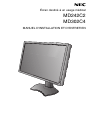 1
1
-
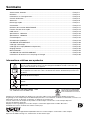 2
2
-
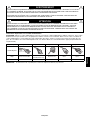 3
3
-
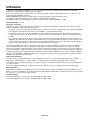 4
4
-
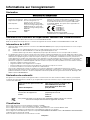 5
5
-
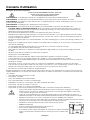 6
6
-
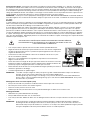 7
7
-
 8
8
-
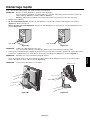 9
9
-
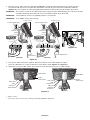 10
10
-
 11
11
-
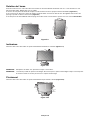 12
12
-
 13
13
-
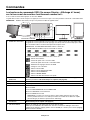 14
14
-
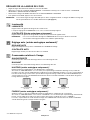 15
15
-
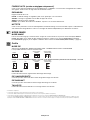 16
16
-
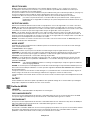 17
17
-
 18
18
-
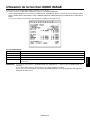 19
19
-
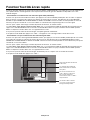 20
20
-
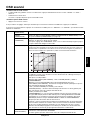 21
21
-
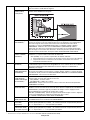 22
22
-
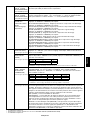 23
23
-
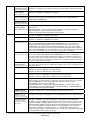 24
24
-
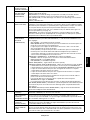 25
25
-
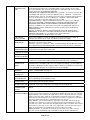 26
26
-
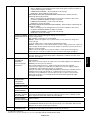 27
27
-
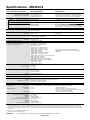 28
28
-
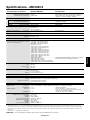 29
29
-
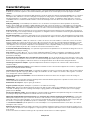 30
30
-
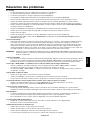 31
31
-
 32
32
-
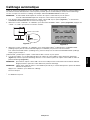 33
33
-
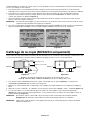 34
34
-
 35
35
-
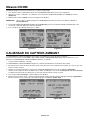 36
36
-
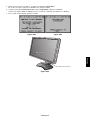 37
37
-
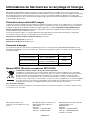 38
38
NEC MD302C4 Le manuel du propriétaire
- Catégorie
- Téléviseurs
- Taper
- Le manuel du propriétaire
- Ce manuel convient également à
Documents connexes
-
NEC MD302C4-220 Le manuel du propriétaire
-
NEC MD301C4 Le manuel du propriétaire
-
NEC MD322C8-2 Le manuel du propriétaire
-
NEC MD242C2-220 Le manuel du propriétaire
-
NEC MDC212C2 Le manuel du propriétaire
-
NEC MD211G3 Le manuel du propriétaire
-
NEC MD212MC Le manuel du propriétaire
-
NEC MD211G5 Le manuel du propriétaire
-
NEC MDC551C8 Le manuel du propriétaire
-
NEC MD215MG Le manuel du propriétaire